Tener un sistema tan abierto como Android TV o Google TV en un televisor nos permite disfrutar de un gran abanico de aplicaciones y plataformas de streaming. Además, una de las ventajas es aprovecharnos de su función para enviar contenido a través de dispositivos externos, como un teléfono móvil o tablet. De hecho, fue la razón por la que Chromecast se hizo tan popular y Google acabó invirtiendo grandes esfuerzos en diseñar un software para televisores inteligentes.
Enviar contenido desde un ordenador a un televisor con Android TV, Google TV o Chromecast también es muy sencillo, y existen múltiples maneras para hacerlo, ya sea desde servidores locales como Plex o Kodi, o mediante la reproducción de cada archivo que queramos enviar por medio de la red. Para esto último hay una solución que nunca falla: VLC.
VLC reproduce todo tipo de archivos, pero también puede enviarlos a otros dispositivos
Sin duda se trata de uno de los reproductores más icónicos y eficientes que hoy día podemos descargar para nuestro ordenador, ya que es compatible con prácticamente cualquier formato de audio y vídeo, y además incluye características avanzadas como la reproducción de listas IPTV, grabación y más.
Entre sus opciones también contamos con la opción de poder enviar contenido a otro dispositivo y que éste se muestre en pantalla. Para ello, lo único que debemos tener en cuenta es que nuestro ordenador se encuentre conectado a la misma red WiFi que el televisor, de esta manera se garantizará la comunicación inalámbrica entre ambos dispositivos. Además, también debes descargar la última versión de VLC. Puedes hacerlo a través de su web oficial.
Cómo enviar archivos a tu Android TV o Chromecast desde VLC
Una vez tengas descargado VLC en tu ordenador, debes ejecutar el archivo que deseas mandar al televisor con este reproductor y en la barra superior hacer clic en Reproducción > Procesador. Cuando hayamos hecho esto, nos tendría que aparecer una lista con todos los dispositivos conectados a la red a los que podremos enviar el contenido. Tan solo debes pulsar sobre el nombre al que hace referencia tu televisor.
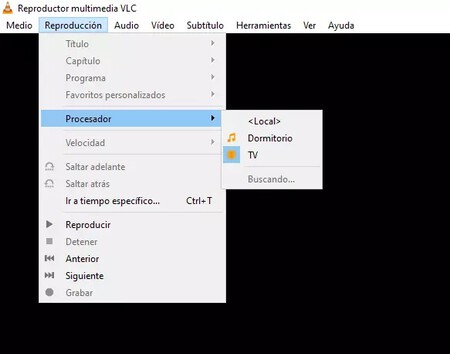
Una vez escogido el dispositivo, el contenido se reproducirá de forma automática. Esta alternativa viene muy bien si lo que queremos es enviar algún archivo suelto al televisor, aunque también podemos crear listas de reproducción para que se vayan mostrando de forma continuada.
Como curiosidad, esto no solamente sirve para enviar archivos de vídeo, sino que también podrás enviar música a televisores e incluso altavoces inteligentes que tengan la opción para recibir contenido a través de Google Home.
En Xataka Smart Home | Cómo hacer compatible cualquier contenido con Chromecast si no sale el icono de emitir en nuestro teléfono o tablet





